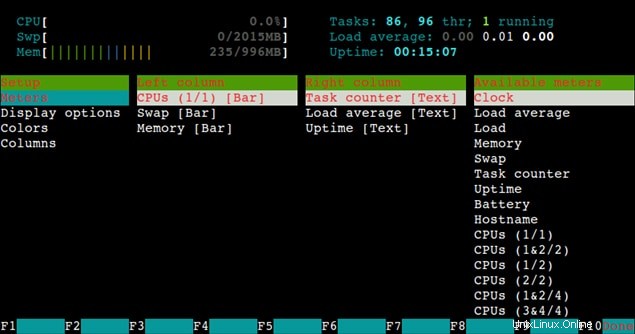htop è un visualizzatore di processi interattivo in un sistema operativo simile a UNIX. Htop è un visualizzatore di processi gratuito (GPL) basato su ncurses per Linux. È simile alla parte superiore ma ti consente di scorrere verticalmente e orizzontalmente, in modo da poter vedere tutti i processi in esecuzione sul sistema, insieme alle loro righe di comando complete. Le attività relative ai processi (killing, renicing) possono essere eseguite senza inserire i loro PID.
htop è progettato per sostituire il comando UNIX top. Mostra un elenco aggiornato di frequente dei processi in esecuzione su un computer, normalmente ordinato in base alla quantità di utilizzo della CPU. Htop utilizza il colore e fornisce informazioni visive su processore, swap e stato della memoria.
Installazione di htop su Ubuntu
Per installare htop su Ubuntu:
# sudo apt-get install htop
Installazione di htop su CentOS/RHEL
Poiché il pacchetto htop non è disponibile nei repository predefiniti, quindi prima abilita il repository epel e poi usa il comando yum per installare htop.
# wget http://dl.fedoraproject.org/pub/epel/6/x86_64/epel-release-6-8.noarch.rpm # rpm -ivh epel-release-6-8.noarch.rpm # yum install htop
Synatx
La sintassi del comando htop è:
# htop [-dChusv]
Opzioni:
- -d Ritardo tra gli aggiornamenti, in decimi di secondi
- -C Avvia htop in modalità monocromatica
- -h Visualizza un messaggio di aiuto ed esci
- -u –user=USERNAME ( Mostra solo i processi di un determinato utente)
- -p Inizia il thread di lavoro per le statistiche della memoria della pagemap
- -s –sort-key COLUMN , Ordina per questa colonna (usa la guida –sort-key per un elenco di colonne)
- -v –versione (Informazioni sulla versione di output e uscita)
sezioni di output superiori
L'output htop è composto da 3 sezioni come segue:
- Sezione 1 :L'intestazione mostra l'utilizzo della CPU, l'utilizzo della memoria e l'utilizzo dello scambio insieme alla media del carico e al tempo di attività della casella Linux.
- Sezione 2 :Il corpo mostra l'elenco dei processi ordinati per % di utilizzo della CPU.
- Sezione 3 :Il piè di pagina mostra i comandi del menu htop.
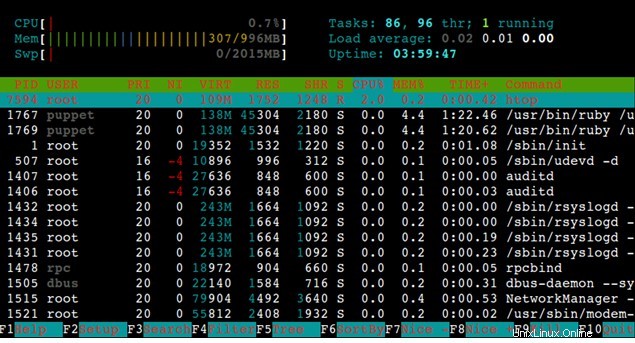
Chiudi il processo senza uscire da htop
Per terminare un processo, seleziona prima il processo e quindi premi F9 o k e quindi fai clic su invia per terminare il processo, nel mio caso sto uccidendo il processo pupazzo come mostrato di seguito:
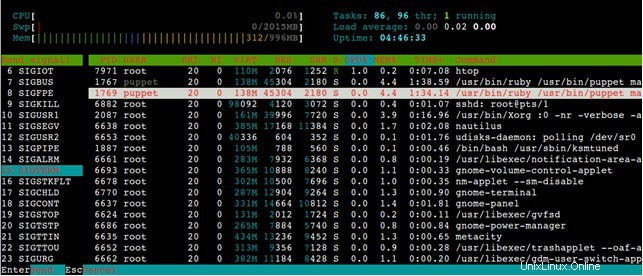
Visualizza i processi ordinati per diverse opzioni
Per impostazione predefinita htop mostra il processo ordinato in base all'utilizzo della CPU, se desideri modificare l'opzione di ordinamento, premi F6 e seleziona le rispettive Opzioni come mostrato di seguito:
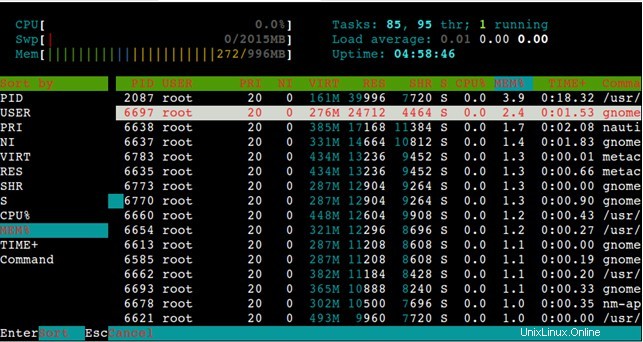
Nel mio caso, sto selezionando l'ordinamento basato sulla memoria.
Visualizza i processi di un particolare utente
Per visualizzare i processi di un determinato utente, premere "u" e selezionare l'utente come mostrato di seguito:
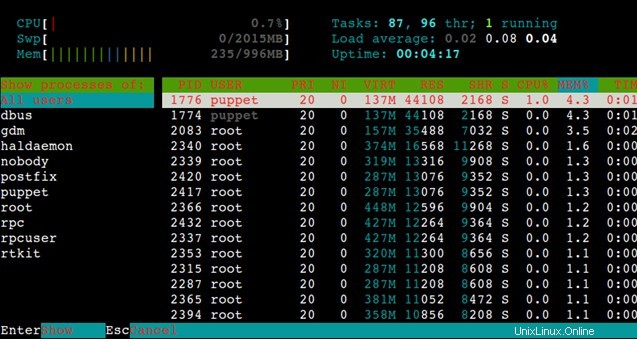
Visualizza albero dei processi
Premere F5 o T per visualizzare l'albero del processo.
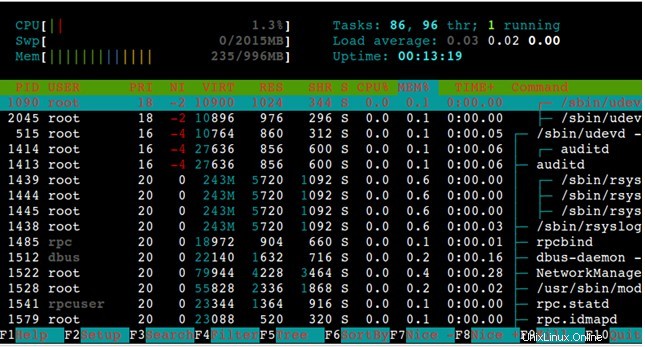
Visualizza il menu principale
Per visualizzare la configurazione del menu htop, premere F2.